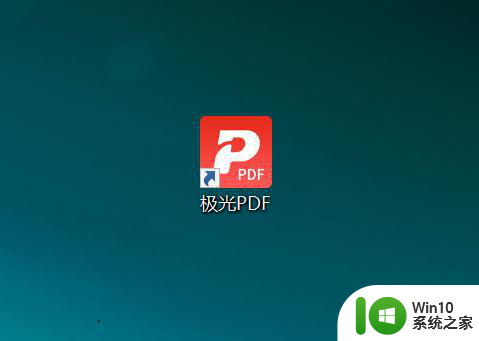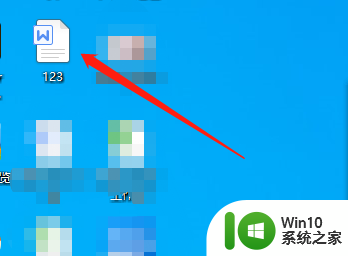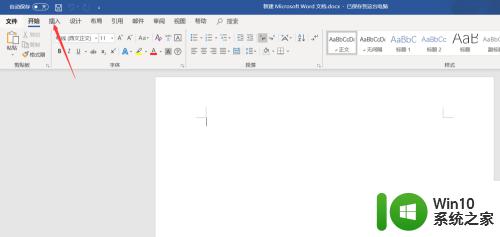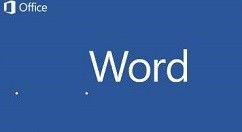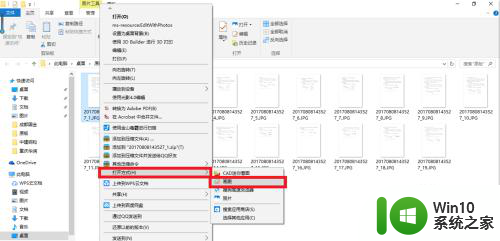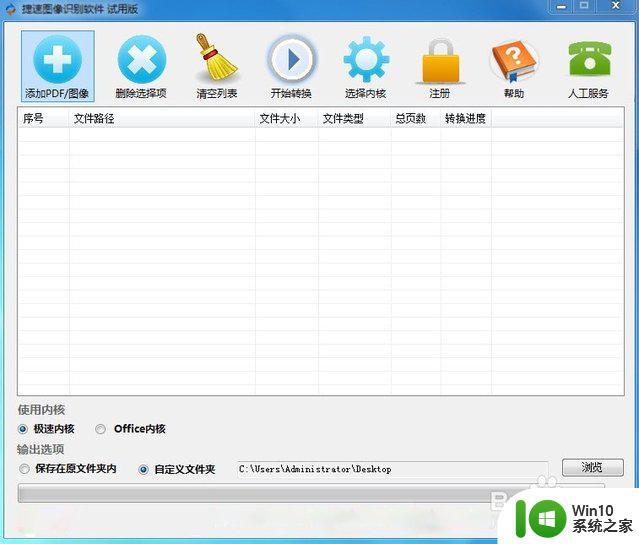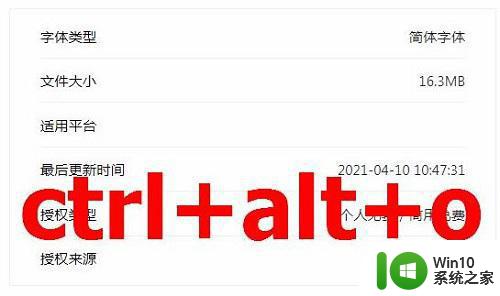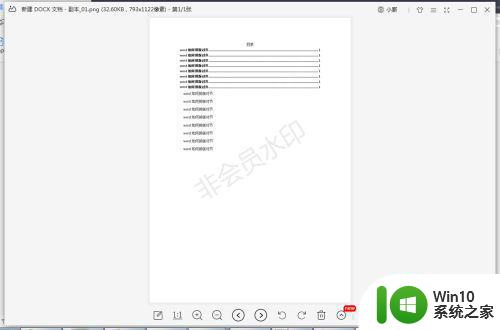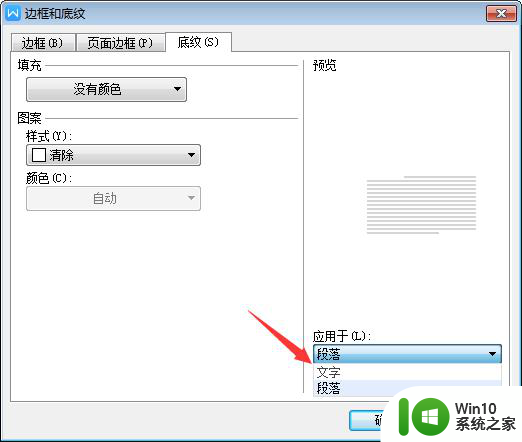怎么样把图片文字转换成word文档 文字识别图片转文字工具
怎么样把图片文字转换成word文档,在现代社会随着数字化技术的快速发展,我们越来越依赖于电子文档来进行信息的传递和存储,有时候我们会遇到一些图片中有文字的情况,而这些文字却无法直接复制和编辑。为了解决这个问题,文字识别图片转文字工具应运而生。这些工具可以帮助我们将图片中的文字提取出来,并转换成可编辑的Word文档,极大地提高了我们处理文档的效率和便利性。无论是需要转换图片中的文字内容,还是对一些旧文件进行数字化整理,这些工具都能够帮助我们快速准确地完成任务。今天我们就来探讨一下如何使用这些工具将图片文字转换成Word文档。
步骤如下:
1.首先打开word,你也可以用WPS,这都可以。
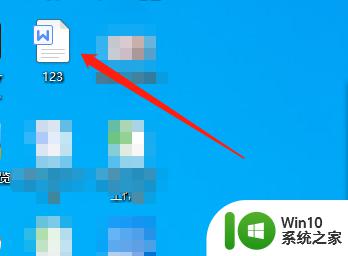
2.进入下图界面,我们点击最右边的“特色应用”。
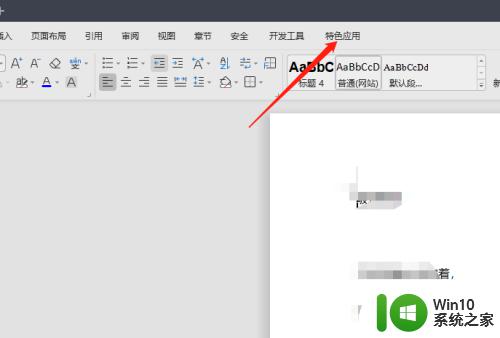
3.会看到有个“图片转换文字”选项,点击该选项。
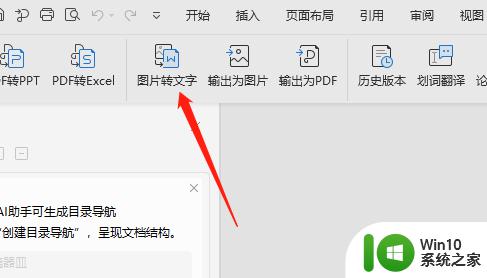
4.加载你要转换的图片,你可以把你的图片放在桌面上或者其它位置,然后找到图片的路径。
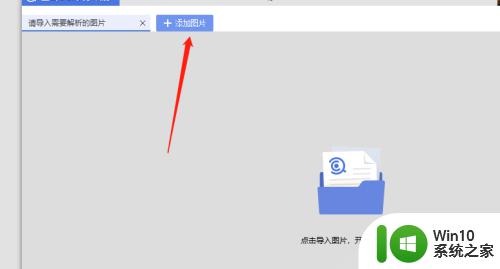
5.接下来选择右边的“提取文本”选项。
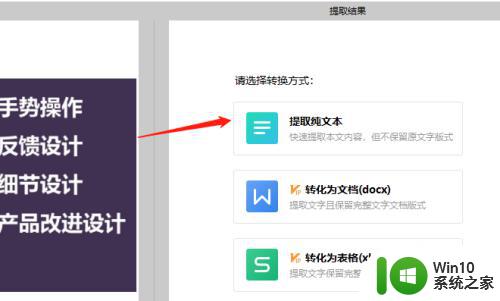
6.提取文字完毕后,我们可点击右下角的“复制全部”选项即可。将文本可复制到你的word里。
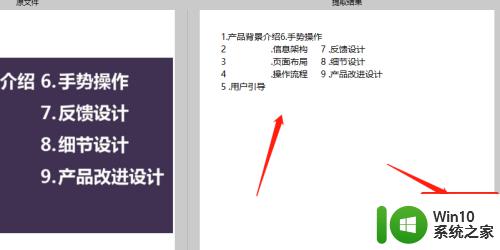
以上就是把图片文字转换为Word文档的方法,如果你遇到这种问题,可以尝试使用本文中的方法解决,希望对你有所帮助。